Wie auf Mailhilfe.de beschrieben (), war es bis vor einiger Zeit noch möglich, mit dem Programm IncrediConvert sämtliche E-Mails aus IncrediMail zu exportieren. Seit 2007 ist dies nicht mehr möglich, da IncrediMail Änderungen am Mailbox-Format vorgenommen hat. Leider plant der Entwickler von IncrediConvert keine Fortführung seines Programmes.
Wie kommt man nun doch noch an seine E-Mails? Momentan existiert nur der sehr müßige Weg, alle E-Mails manuell als Eml-Dateien zu speichern. Diese Dateien können dann mit nahezu allen E-Mail-Programmen geöffnet werden.
Wie geht man vor? Am Besten man legt sich zuvor einen Ordner an, indem die zu exportierenden E-Mails gespeichert werden sollen. Sobald IncrediMail nun gestartet ist, markiert man eine gewünschte E-Mail und klickt dann auf “Datei” >> “Speichern unter“.
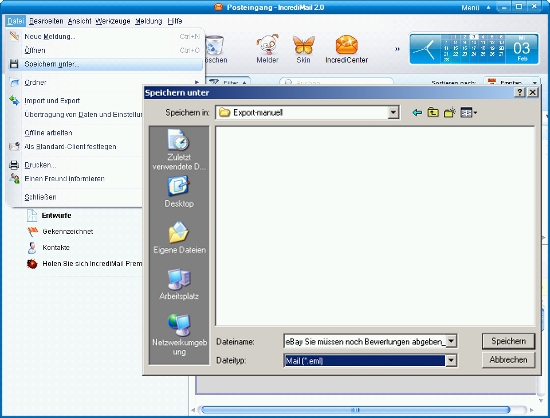
Bild: Speichern.jpg
Nachdem man den Speicherort ausgewählt hat, bestätigt man mit “OK“. Und jetzt geht die ganze Aktion von vorne los, da es in IncrediMail nicht möglich ist, mehrere E-Mails zu markieren und gemeinsam zu speichern – STRG+A, das wäre auch zu einfach.
Der Import sollte nun aber weniger müßig sein. Dazu öffnet man zuerst das E-Mail-Programm, in das exportiert werden soll und erstellt einen neuen Ordner, zum Beispiel “Export-manuell“. Hier der erste Schritt mit Thunderbird und Windows Live Mail.
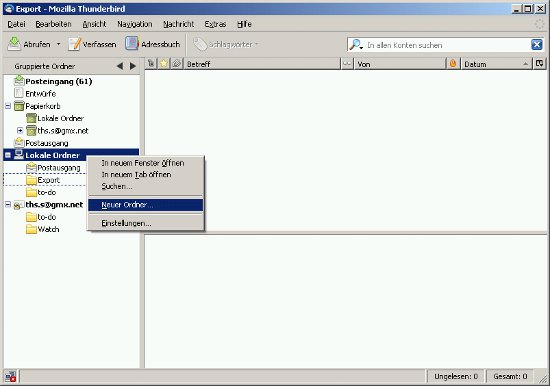
Bild: TB-Neuer-Ordner.jpg
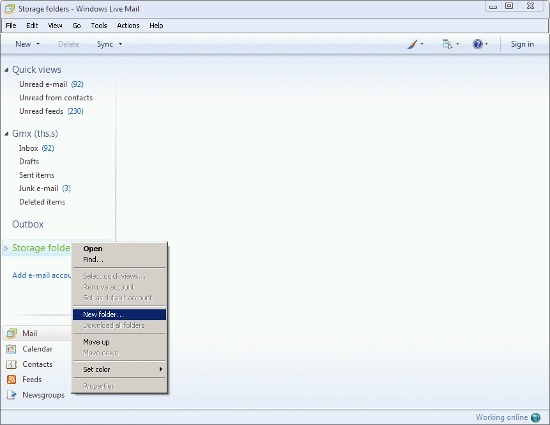
Bild: WLM-Neuer-Ordner.jpg
Jetzt navigiert man im E-Mail-Programm zum eben erstellten Ordner, sodass er aktiv ist. Danach öffnet man im Datei-Explorer den Ordner mit den zuvor gespeicherten E-Mals im Eml-Format. Nun markiert man alle Eml-Dateien über STRG+A und zieht die Eml-Dateien in den betreffenden Ordner im E-Mail-Programm.
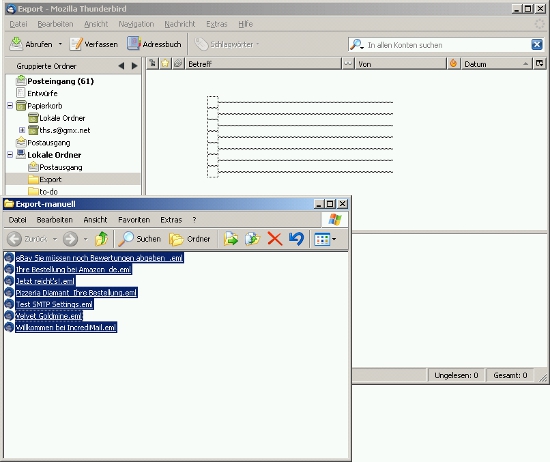
Bild: Markieren-Einfügen.jpg
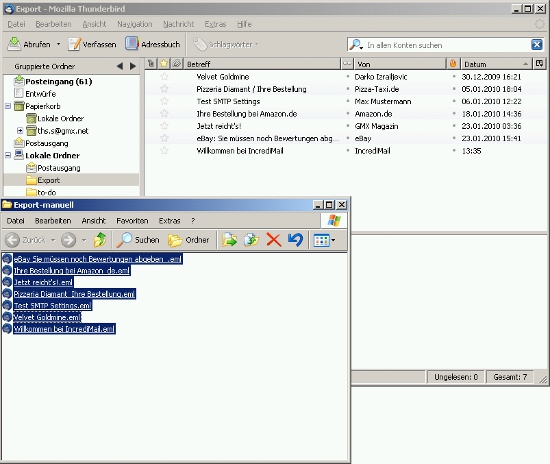
Bild: Ende.jpg
Und siehe da – das war der manuelle Export. Zugegeben: Das ist müßig, aber zurzeit wohl nicht anders möglich.

